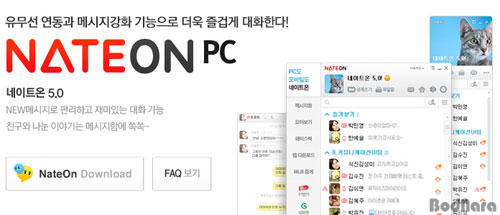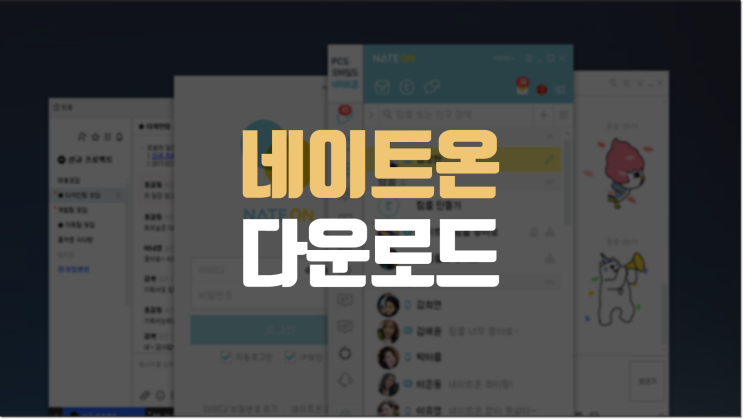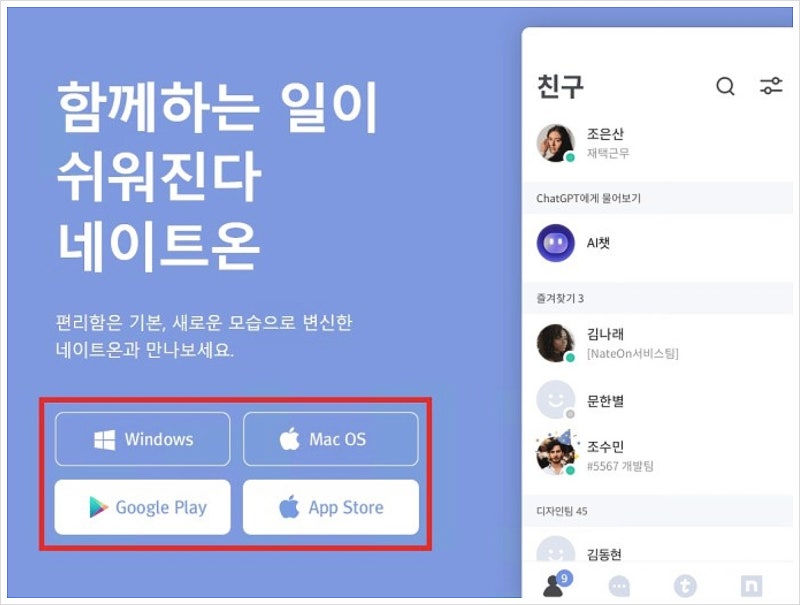네이트온 다운로드 페이지. 장소와 기기에 상관없이 친구와 대화할 수 있는 무료 메신저.
![]() 네이트온 Nateon
네이트온 Nateon
- 평점 : ⭐⭐⭐⭐⭐
- 지원OS : 윈도우, 안드로이드, iOS
- 가격 : 무료
네이트온은 한국의 통신 기업인 SK커뮤니케이션즈(SK Communications)에서 개발 및 서비스 중인 인스턴트 메시징 프로그램입니다. 네이트온은 2000년대 중반에 출시되었으며, 당시 경쟁이 치열했던 채팅 서비스들을 제치고 국내에서 굉장히 인기 있는 메신저로 성장하였습니다.
2000년대 중반에는 다양한 채팅 서비스들이 경쟁을 벌였습니다. MSN 메신저, ICQ, 오픈카카오톡 등이 네이트온과 함께 시장을 경쟁했습니다. 네이트온은 2000년대 중반 당시 한국에서 가장 많은 사람들이 사용한 메신저 중 하나였으며 현재는 메신저 대화 기능뿐만 아니라 게임, 음악, 뉴스, 쇼핑 등 다양한 서비스를 통합하여 제공하고 있습니다.
네이트온 PC버전 다운로드는 공식 홈페이지에서 다운로드 받는 걸 추천 드립니다. 공식 홈페이제 접속하여 로그인 절차 없이 바로 다운로드를 진행합니다.
※ 모든 사용자가 무상(일부 유료)으로 이용할 수 있습니다.
네이트온 사용
네이트온 다운로드
1. 다운로드 사이트 [PC버전 (여기), 모바일 버전 (여기)]로 이동하여 윈도우에 다운로드 후 설치 또는 모바일 재설치를 진행합니다.
- 사용중인 OS가 32비트, 64비트인지 확실하지 않은 경우 Windows 버전을 확인하는 방법을 읽어주세요.
- 스마트폰과 윈도우는 방법이 각각 다르니 해당 페이지로 접속해 다운로드합니다.
2. 다운로드한 설치 파일(OS에 따라 다름)을 실행합니다.
※ 설치 파일 실행 후 초기 화면에서 바로 이용할 수 있습니다.
사용 방법
네이트온 다운로드 후 사용 & 설치 방법 알아보겠습니다.
일반 계정으로 가입한 뒤 무료(모든 이용자)로 이용할 수 있고, 인터넷 접속이 가능해야 합니다.
여기를 클릭하여 네이트온 설치 파일[PC버전 또는 모바일버전]을 다운로드 하세요.
다운로드 사이트로 이동하여 프로그램 설치 파일을 다운로드한 뒤 실행합니다.
이어서 네이트온 원격제어 사용하기 방법 알려드리겠습니다.
네이트온 pc 버전에서 왼쪽 사이드바를 봅니다. 여기서 점세개 아이콘을 선택합니다.
해당 기능에서 [내PC제어(리모트뷰)]를 선택합니다. 네이트온 리모트뷰 관련 페이지가 열리는 것을 알 수 있습니다. 과거에는 어땠는지 정확히 알 수 없지만, 현재는 유료로 지원되고 있다고 안내되어 있습니다.
해당 페이지에서 [리모트뷰 이용안내]를 선택하여, 네이트온 리모트뷰에 대한 상세 안내 설명을 확인할 수 있습니다.
만약, 무료로 사용할 수 있는 원격제어기능을 활용하고 싶다면, 크롬 원격데스크톱을 이용해보는 것도 좋은 방법이 될 수 있습니다.
자주 묻는 질문
Q. 네이트온 로그인은 어떻게 해야하나요?
네이트온 앱에서 아이디(네이트 아이디나 이메일 아이디)와 비밀번호를 입력하신 후 로그인 버튼을 누르세요.
자동로그인을 설정해두시면 다음번 네이트온 실행시 아이디와 비밀번호를 입력하지 않아도 바로 로그인되어 편리하게 사용하실 수 있습니다. (공용으로 사용하는 PC에서 다른 사람이 내 계정으로 로그인할 수 있으니 주의하시기 바랍니다.)
※ 해외 IP 차단을 설정한 경우 해외에서 접속시 로그인이 되지 않습니다.
– 해외에서 로그인하시려면 고객센터에서 설정을 해지하셔야 합니다.
– 아이디나 비밀번호를 잊어버리신 경우 아이디 / 비밀번호 찾기를 선택하시면 고객센터를 통해 아이디 / 비밀번호를 찾으실 수 있습니다.
– 아이디가 없다면 회원가입을 선택하셔서 먼저 회원가입하시기 바랍니다.
Q. 네이트온 친구의 상태표시는 어떻게되나요?
네이트온 친구의 상태표시는 아래와 같습니다.
- 네이트온 PC 접속 시 : PC로 표시
- 네이트온 모바일 접속 시 : 모바일로 표시
- 네이트온 PC와 모바일 둘다 접속 시 : PC로 표시
※ 단, 네이트온에 가입되어 있으나 PC 및 모바일에 접속해 있지 않은 경우에는 아무런 표시도 노출되지 않습니다.
Q. 메시지를 백업할 수 있나요?
메시지함에서 백업하고 싶은 메시지를 선택한 후에 마우스 오른쪽 클릭 후 [메시지 백업] 메뉴를 사용하면 백업할 수 있습니다. 백업된 메시지는 컴퓨터로 저장하거나 메일로 보낼 수 있습니다.
컴퓨터에 저장되는 메시지는 [네이트온 받은파일] 폴더 안에 저장되어 있으며 메일로 보내는 메시지는 네이트 메일로 발송됩니다.
Q. 친구 추가는 어떻게 해야하나요?
친구 목록에 [친구추가 > 친구추가/검색] 메뉴를 통해 친구 요청이 가능합니다.
친구의 아이디나 전화번호로 친구를 검색 한 후 검색 결과를 통해 추가하려는 친구인지 여부를 확인한 뒤, [추가] 버튼을 누르면 친구 요청과 동시에 추가가 완료됩니다.
Q. 친구를 차단하고 싶습니다.
친구 목록에서 차단하고 싶은 친구를 선택한 후 마우스 오른쪽을 클릭한 뒤, [친구관리 > 차단] 을 선택하면 설정이 완료됩니다. 차단한 친구에게는 나의 상태 정보가 제공되지 않으며, 1:1 메시지가 송수신되지 않습니다.